Det vanligaste klagomålet jag har sett från ASUS-routerägare är att de inte kan komma åt routerns instrumentpanel i webbläsaren med router.asus.com. I vissa fall fungerar det inte heller att direkt använda routerns IP-adress.
Den andra kategorin av problem handlar om nätverksanslutning. Internetanslutningen sjunker då och då, vilket förståeligt nog är irriterande. I andra fall har användare inte tillgång till internet alls.
Andra nischade scenarier som att bara Wi-Fi/Ethernet inte fungerar eller att vissa enheter inte fungerar finns också. Men vi har andra felsökningsguider på vår webbplats för sådana problem. I den här guiden kommer jag istället att fokusera på de problem som nämnts tidigare.
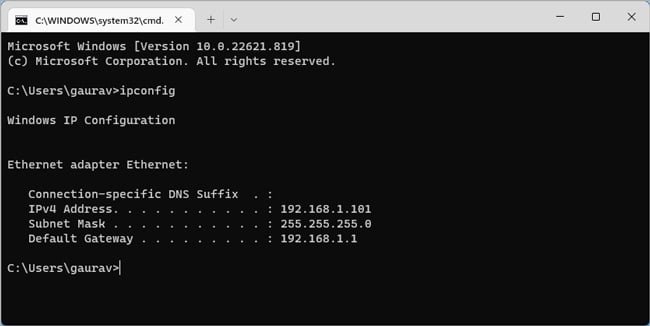
Routerinloggningssidan fungerar inte
Router.asus.com-sidan är inte skyddad med HTTPS. Webbläsare idag har vanligtvis inställningen för endast HTTPS aktiverad, vilket kan blockera sidan från att laddas. Detta är en anledning till detta fel, men varningen kan vanligtvis ignoreras.
En annan vanlig orsak är felkonfigurerade DNS-inställningar på din enhet eller router. Du kan kontrollera din hosts-fil, spola DNS-cachen, prova en annan DNS-server och så vidare för att försöka fixa detta. Men att försöka få domännamnsupplösningen att fungera så här kan vara ett krångel.
Istället rekommenderar jag att du bara använder routerns IP-adress för att logga in. För att göra detta,
Tryck på Win + R, skriv cmd och tryck på Retur. Ange ipconfig och notera standardgatewayen.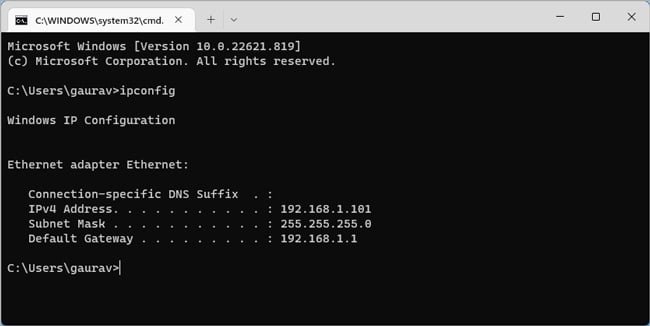 Starta en webbläsare och ange IP-adressen från Steg 2. Du bör vara på inloggningssidan nu.
Starta en webbläsare och ange IP-adressen från Steg 2. Du bör vara på inloggningssidan nu.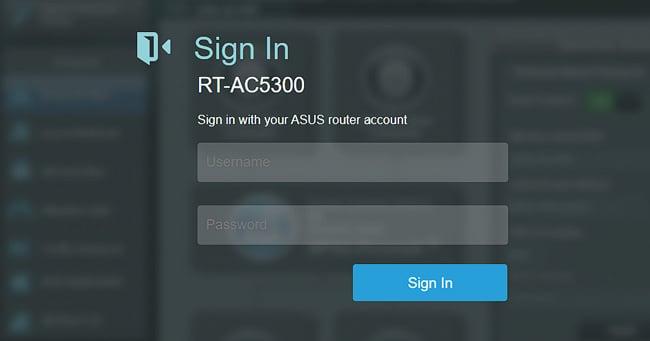
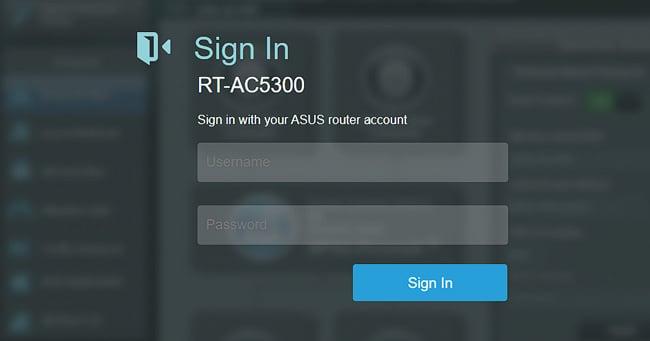
Router Dashboard inte tillgänglig
Om routerns IP-adress inte heller fungerade, eller om den fungerade men du har glömt autentiseringsuppgifterna måste du återställa routern till fabriksinställningarna.
Medan routern är påslagen håller du ned Återställ-knappen i 5-10 sekunder för att göra detta. Efter att den har återställts kan du logga in på routerns instrumentpanel med standardinloggningsuppgifterna på baksidan av routern.


Om den normala återställningsprocessen inte fungerar kan du utföra en hård fabriksåterställning som involverar WPS-knappen.


I sällsynta fall, även det kanske inte fungerar. Detta beror troligen på att routern har fastnat i räddningsläge. Du kan använda Firmware Restoration Utility för att försöka fixa routern i det här fallet.
Problem med nätverksanslutning
Det sista vanliga problemet är att användare antingen förlorar anslutningen med jämna mellanrum, eller så har de ingen internetåtkomst alls.
I det första scenariot bör du se till att signalstyrkan och kvaliteten inte är problemet. Andra saker att kontrollera inkluderar nätverksdrivrutinen, routerinställningarna och nätverkshårdvaran. Vi har en djupgående artikel om hur du åtgärdar detta frånkopplingsproblem om du vill ha steg-för-steg-instruktioner för dessa saker.
För det andra scenariot, tänk på att internetproblem ofta beror på problem på ISP:s slut snarare än användarna. Kontrollera med din internetleverantör för att säkerställa att det inte är något internetavbrott för tillfället.
Förutsatt att problemet är specifikt för dig rekommenderar jag följande felsökningsprocess. Testa din internetanslutning efter varje steg.
Kontrollera om internetproblemet bara finns på en enhet eller i hela nätverket. Om det är enhetsspecifikt, kolla andra guider på vår webbplats för att fixa Inget internet på olika enheter. Men om problemet är nätverksomfattande fortsätter du med Steg 2. Om du inte har tillgång till internet efter att du har ställt in routern, har något förmodligen gått fel i installationsprocessen. Gå vidare till Steg 6 i det här fallet. Men om internetproblemet började slumpmässigt fortsätter du med Steg 3. Stäng av routern, sätt tillbaka kablarna och slå på den igen. Kontrollera LED-indikatorerna på routern. Om någon av dem blinkar onormalt, se din routermanual. Olika blinkande mönster indikerar olika förhållanden (ingen signal, ingen fysisk anslutning, ingen IP, etc.).
 Om lysdioderna verkar normala, kontrollera om dina enheter har tillgång till internet via en Ethernet-anslutning. Om Ethernet fungerar, ändra ditt trådlösa SSID och lösenord och kontrollera om Wi-Fi fungerar nu. Om Ethernet inte heller fungerade är något fel med din routers internetinställning. Återställ och ställ in routern igen. Om du använder anpassade värden (Statisk IP, PPPoE, etc.), bekräfta med din internetleverantör att värdena är korrekta.
Om lysdioderna verkar normala, kontrollera om dina enheter har tillgång till internet via en Ethernet-anslutning. Om Ethernet fungerar, ändra ditt trådlösa SSID och lösenord och kontrollera om Wi-Fi fungerar nu. Om Ethernet inte heller fungerade är något fel med din routers internetinställning. Återställ och ställ in routern igen. Om du använder anpassade värden (Statisk IP, PPPoE, etc.), bekräfta med din internetleverantör att värdena är korrekta.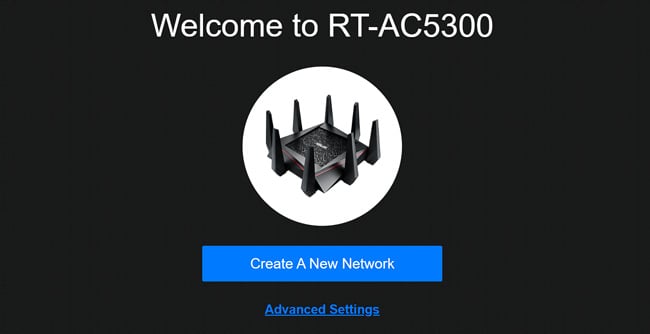
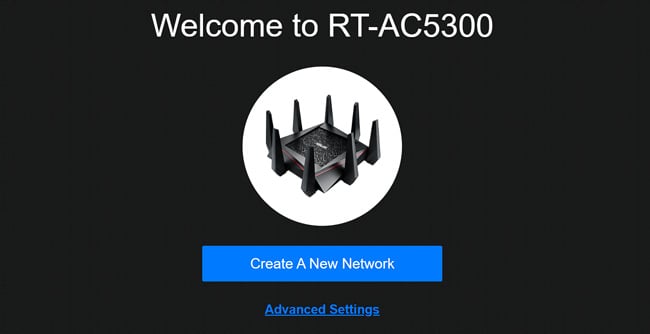 Om internet fortfarande inte fungerar måste du uppgradera routerns firmware. I de fall där problemet började efter en firmwareuppdatering kan det också hjälpa att återgå till en äldre stabil version. Eftersom en firmwareuppdatering lätt kan gå fel, följ instruktionerna i den länkade guiden noggrant. I det här skedet är det också en bra idé att kontakta din internetleverantör för support. De kan hjälpa till med uppdateringen av den fasta programvaran eller lösa problemet på ett annat sätt om problemet är någon annanstans uppströms.
Om internet fortfarande inte fungerar måste du uppgradera routerns firmware. I de fall där problemet började efter en firmwareuppdatering kan det också hjälpa att återgå till en äldre stabil version. Eftersom en firmwareuppdatering lätt kan gå fel, följ instruktionerna i den länkade guiden noggrant. I det här skedet är det också en bra idé att kontakta din internetleverantör för support. De kan hjälpa till med uppdateringen av den fasta programvaran eller lösa problemet på ett annat sätt om problemet är någon annanstans uppströms.
